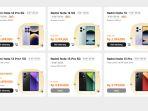Tips Cara Hemat Kuota Internet Pakai Aplikasi Zoom, Matikan Kualitas Video HD
Namun sayangnya, semakin lama durasi menggunakan Zoom, maka semakin besar kuota data yang dibutuhkan.
- Lalu pilih opsi "Video" yang berada di sebelah kiri menu Pengaturan.
- Pada bagian "My Video", nonaktifkan centang pada kolom opsi "Enable HD".
3. Gunakan fitur Share Screen hanya jika dibutuhkan
Pastikan untuk berhenti membagikan layar (sharing screen) ketika Anda tidak perlu lagi menampilkan presentasi.
Anda juga bisa meminta partisipan lain untuk mematikan opsi berbagi layar ketika presentasi sudah selesai.
4. Manfaatkan platform dokumen online
Pengguna juga bisa memanfaatkan platform dokumen online apabila ingin membagikan sesuatu, misalnya presentasi.
Ada sejumlah layanan yang bisa digunakan seperti yang paling populer saat ini adalah Google Sheet, Docs, atau layanan lainnya.
Dengan demikian, peserta rapat bisa saling berbagi dokumen tanpa menggunakan fitur share screen yang memakan banyak kuota.
5. Matikan mikrofon saat tidak berbicara
Untuk mengurangi bandwidth, Anda dapat mematikan audio mikrofon ketika tidak berbicara.
Berikut ini adalah cara untuk mematikan mikrofon secara otomatis saat bergabung dalam rapat Zoom:
- Buka aplikasi Zoom versi desktop, kemudian klik ikon pengaturan di sudut kanan atas.
- Setelah kolom pengaturan dibuka, pilih opsi Audio di sisi kiri.
- Pada kolom Audio, pengguna dapat mencentang empat opsi berikut:









![[FULL] Pakar: Banyak Menteri Presiden yang Pantas Kena Reshuffle, Kerjanya Omon-omon Cuma Ngerecokin](https://img.youtube.com/vi/3BbQlZOAwZ4/mqdefault.jpg)